Come migliorare la qualità della musica di Spotify
Con Spotify è possibile migliorare la qualità dell'audio e, quindi, della musica riprodotta sia dal computer che dallo smartphone: ecco come fare
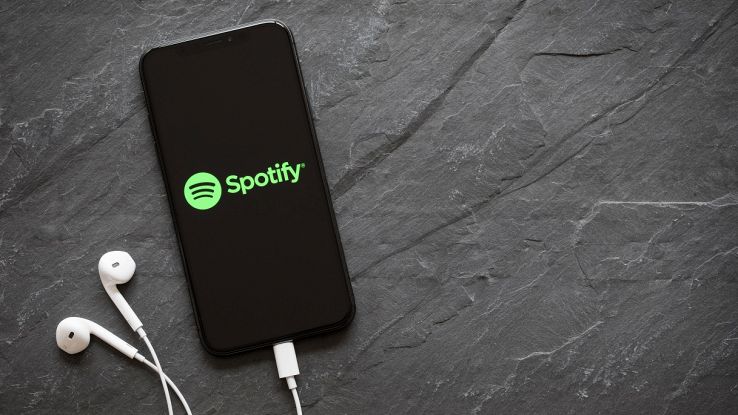
Spotify è il servizio di streaming musicale più utilizzato al mondo ed offre ai suoi utenti (anche con il piano gratuito arricchito dalle pubblicità) la possibilità di accedere a un catalogo composto da decine di milioni di canzoni oltre che da podcast e audiolibri. Per il momento, Spotify non ha ancora messo a disposizione un piano con qualità lossless e, quindi, con la possibilità di sfruttare l’audio in alta definizione.
Ci sono, però, per gli utenti alcuni strumenti per gestire la qualità dell’audio. Tramite le Impostazioni di Spotify, infatti, è possibile aumentare la qualità dell’audio oppure ridurla per evitare di utilizzare troppi dati quando l’accesso al servizio avviene in mobilità, dal proprio smartphone. Si tratta di uno dei trucchi da conoscere per usare bene Spotify.
Vediamo come fare a sfruttare questa funzione e migliorare la qualità della musica su Spotify.
Migliorare la qualità della musica su computer
Utilizzando Spotify dal proprio computer (grazie all’app desktop del servizio) è possibile incrementare la qualità dell’audio in modo molto semplice. Basta aprire l’applicazione del servizio di streaming e premere sull’icona del proprio profilo, posizionata in alto a destra, andando poi a scegliere l’opzione Impostazioni.
Nell’elenco delle Impostazioni è possibile individuare la voce Qualità audio con la possibilità di scegliere tra tre opzioni (Bassa, Normale e Alta). Selezionando Alta sarà possibile massimizzare la qualità dell’audio. Da notare che alla voce Scarica è possibile selezionare la qualità dell’audio della musica scaricata. Anche in questo caso, le opzioni sono tre.
Migliorare la qualità della musica su smartphone
Anche dall’app per smartphone (o tablet) è possibile migliorare la qualità dell’audio di Spotify. La procedura da seguire prevede l’accesso al menu Impostazioni e privacy, disponibile dopo aver premuto sull’icona del proprio profilo. In questa nuova sezione è possibile individuare la voce Qualità audio.
Dalla nuova schermata ci sono due sezioni diverse da considerare: Streaming Wi-Fi e Streaming cellulare. Spotify, infatti, consente agli utenti di regolare la qualità dell’audio quando si utilizza una connessione Wi-Fi oltre che quando si utilizza una connessione cellulare.
I livelli tra cui scegliere sono, in questo caso, quattro (Bassa, Media, Alta, Molto Alta). C’è anche la possibilità di scegliere l’opzione Automatica, selezionata di default, che regola la qualità dell’audio tramite Spotify in base alla qualità della connessione disponibile.
Scorrendo verso il basso, inoltre, c’è una terza sezione da considerare, Scarica. Qui è possibile regolare la qualità dell’audio della musica scaricata dall’app di Spotify (optando per un audio di qualità elevata, naturalmente, il file andrà a occupare molto più spazio).






















